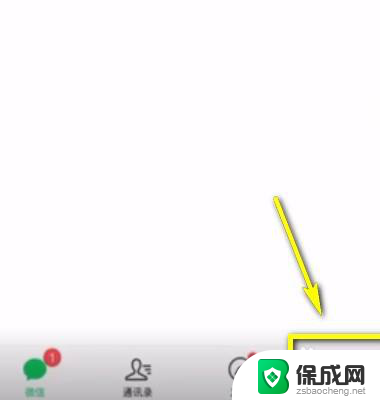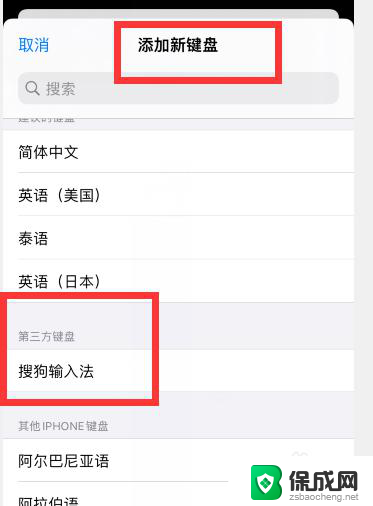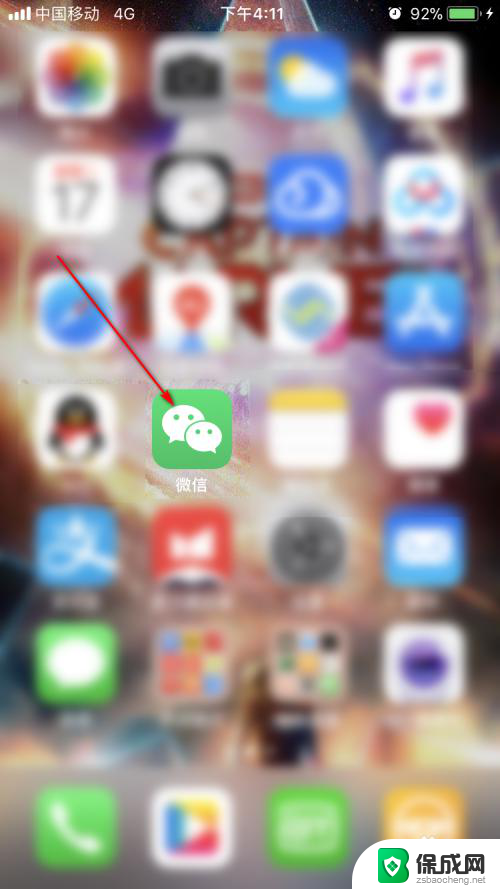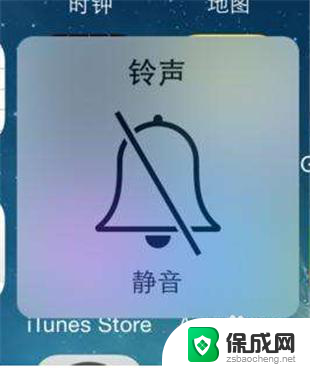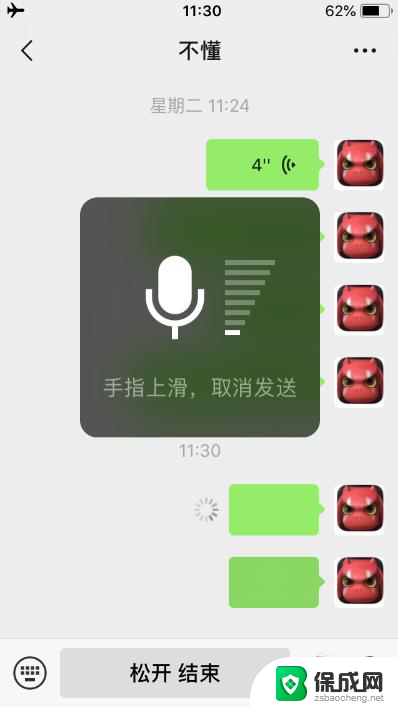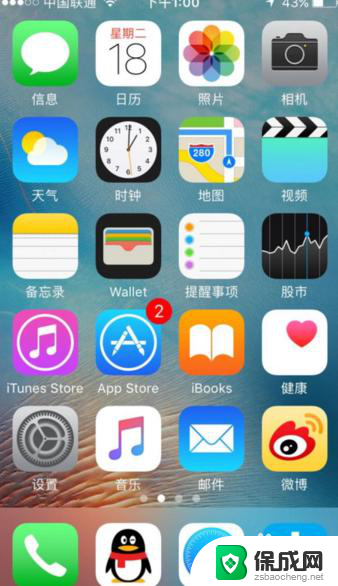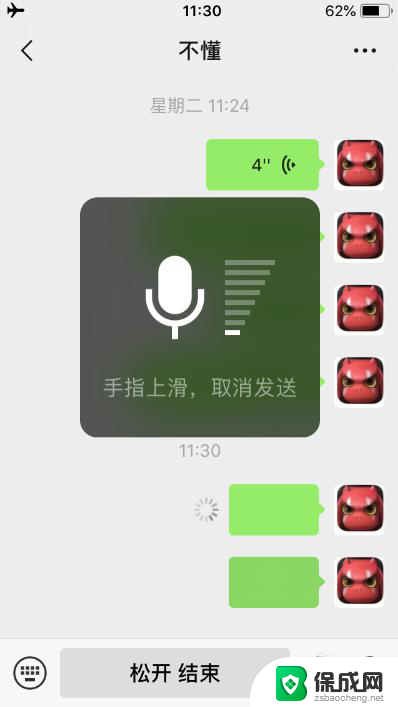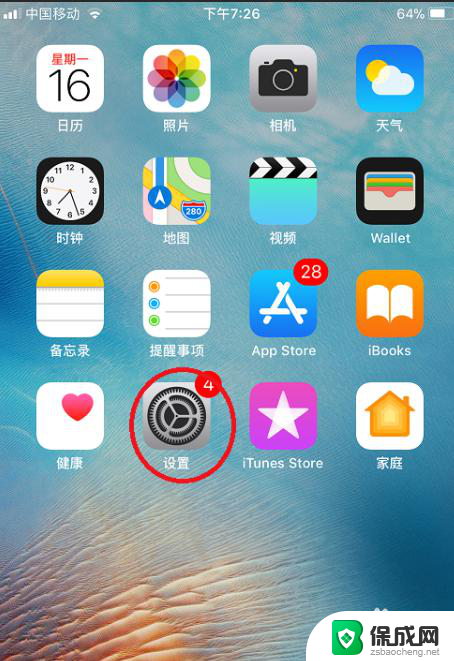苹果手机微信里怎么换行打字 苹果手机微信换行方法
更新时间:2023-10-23 15:46:01作者:xiaoliu
苹果手机微信里怎么换行打字,苹果手机微信是广大用户日常生活中不可或缺的通讯工具之一,而在使用微信时,我们常常需要进行换行打字来使文字内容更加清晰有序,如何在苹果手机微信里进行换行呢?事实上苹果手机微信的换行方法非常简便。只需在需要换行的位置按下回车键即可实现换行效果。这种便捷的操作方式不仅能帮助我们更好地组织文本内容,使其更易读,同时也提升了我们在微信聊天中的沟通效率。无论是在工作中发送邮件、编辑长文,还是在日常聊天中交流感情,苹果手机微信的换行打字功能都能让我们的文字表达更加流畅、准确。让我们一起享受这一便捷功能,更好地利用苹果手机微信进行交流吧!
具体方法:
1.打开微信,进入与好友的聊天界面。
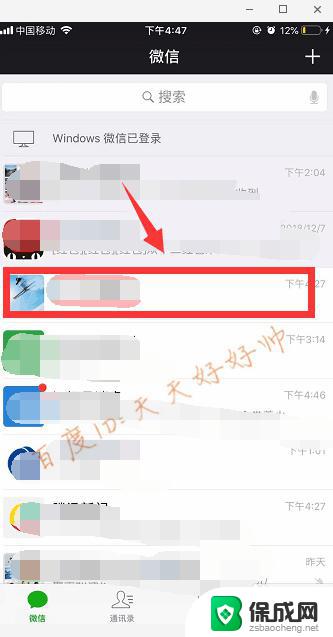
2.输入文字 ,在文字后光标处长按。
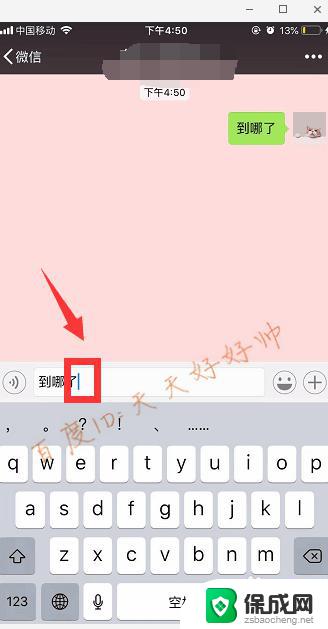
3.选择“换行”。
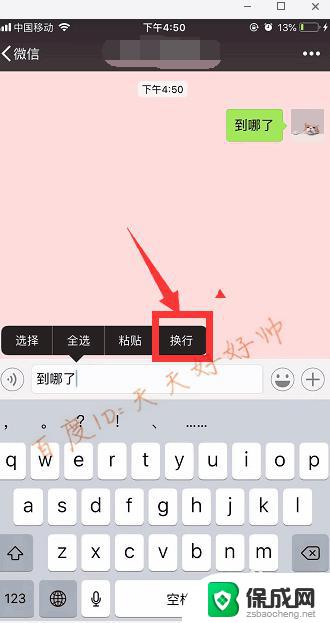
4.这样就成功换行了。
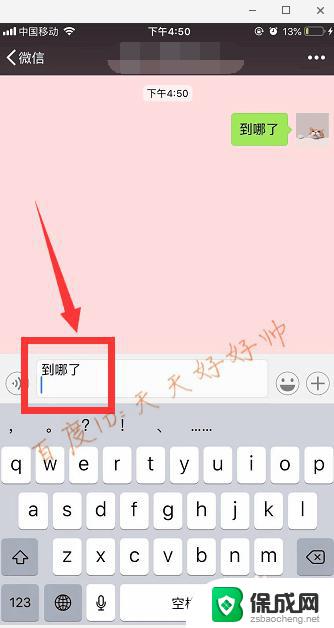
5.也可以直接点击苹果输入法上的话筒。
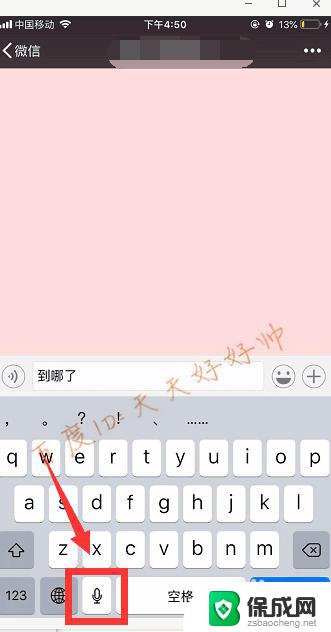
6.用语音说出“换行”,即可成功换行。
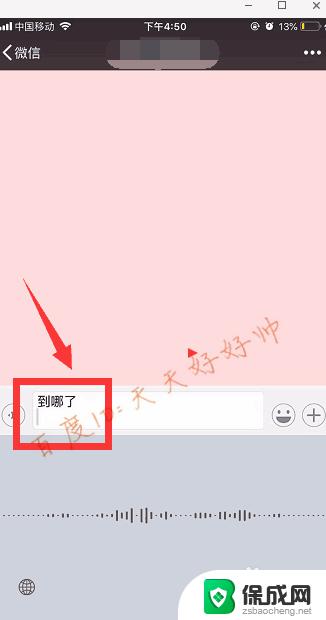
7.还可以利用第三方输入法,比如搜狗输入法、讯飞输入法等。长按“发送”,即可换行。
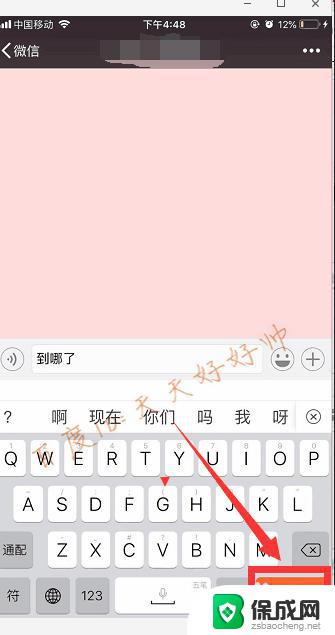
以上是苹果手机微信里如何换行打字的全部内容,如果您还有疑问,请按照以上步骤操作,希望这对您有所帮助。